- الرئيسية
- /
- المقال




دليل استكشاف أخطاء Webex من أجل Cisco BroadWorks وإصلاحها
 في هذه المقالة
في هذه المقالة هل لديك ملاحظات؟
هل لديك ملاحظات؟يحتاج الأشخاص الفنيون في منظمات تقديم الخدمة الذين يدعمون أنفسهم وعملائهم إلى هذا الدليل. يجب أن تكون لديك معرفة عامة باستكشاف الأخطاء وإصلاحها، وقراءة السجلات، والعمل مع حالات المشتركين.
استكشاف أخطاء Webex لـ Cisco BroadWorks وإصلاحها
تنقسم هذه المقالة إلى ثلاثة أقسام رئيسية:
- الموارد، وهي قائمة بالأدوات ومواد القراءة والسجلات وجهات الاتصال التي قد تحتاجها.
- العمليات، التي تصف بعض الإجراءات التي يمكنك اتخاذها أثناء استكشاف مشكلات العملاء وإصلاحها.
- مشكلاتمحددة، والتي تصنف المشكلات التي من المعروف حدوثها وتسرد هذه المشكلات، وكيفية اكتشافها، وكيف يمكنك حلها.
موارد استكشاف الأخطاء وإصلاحها لـ Webex لـ Cisco BroadWorks
ملفات السجل المفيدة
|
اسم السجل |
المصدر |
مفيد لاستكشاف الأخطاء وإصلاحها |
|---|---|---|
|
PSLog |
خادم التطبيقات |
متابعة التوفير |
|
هر access_log |
إكس إس بي |
تسجيل الدخول إلى تطبيق Webex |
| سجل إجراءات Xsi |
إكس إس بي |
تفاعلات تسجيل الدخول إلى تطبيق Webex مع Webex IDP Proxy، وتفاعلات العميل لاستعلام ملفات تعريف الجهاز |
| سجل خدمة المصادقة |
إكس إس بي |
تسجيل الدخول إلى تطبيق Webex (التحقق من صحة الرمز وإصداره) |
| XSLog |
خادم التطبيقات |
اشتراكات الهاتف المحمول للإشعارات الفورية إشارات النداء |
| سجل بدء تشغيل تطبيق Webex |
نظام التشغيل Windows: نظام التشغيل Mac: الهاتف الجوال: استخدام سجلات الإرسال |
عمليات التحقق من استحقاق بدء التشغيل (التسلسل) للمستخدم تهيئة مكتبة BWC للاتصال بـ BroadWorks الحصول على ملف تعريف المستخدم & تسجيل جلب رمز JwT |
| مكالمة BroadWorks سجل تطبيق Webex |
العميل نظام التشغيل Windows: نظام التشغيل Mac: الهاتف الجوال: استخدام سجلات الإرسال |
جميع حركة مرور SIP للتسجيل والمكالمات حافظ على حركة المرور إلى الواجهة الخلفية لـ BWKS ميزات منتصف المكالمة التي تتطلب الإشارة (Hold/Resume, (النقل، وما إلى ذلك.) |
| سجل الوسائط (محرك الوسائط Webex) |
العميل نظام التشغيل Windows: نظام التشغيل Mac: الهاتف الجوال: استخدام سجلات الإرسال |
تسجيل جميع الوسائط برامج الترميز التي تم التفاوض عليها للمكالمة ميزات منتصف المكالمة |
قائمة القراءة
- بوابة المعرفة لشركاء Webex لـ Cisco BroadWorks
- دليل تكوين منصة XSP (R23)
- دليل إدارة برامج BroadWorks (R23)
- دليل تكوين إدارة الأجهزة Cisco BroadWorks (R23)
- دليل إدارة واجهة سطر أوامر Broadworks Xsp
- وصف ميزة رمز المصادقة طويل الأمد الإصدار 23.0
- دليل تكامل مصادقة SAML، R23
- دليل خيارات دعم Cisco BroadWorks SSL
- وصف ميزة دعم Cisco CI
- خادم دفع الإشعارات (وصف الميزة)
- وصف ميزة دعم الإشعارات الفورية للمكالمات الإصدار 22.0
- ربط (Android) الهجرة إلى Firebase طريقة الإجراء
- Cisco BroadWorks تخزين رموز الجهاز لإشعارات الدفع وصف الميزة الإصدار 22.0
- مخطط سعة نظام Cisco BroadWorks (جدول بيانات)
- دليل تحديد أبعاد منصة Cisco BroadWorks
- دليل هندسة أنظمة Cisco Broadworks
- وثيقة متطلبات دعم مصادقة CI الإصدار 1.0 MR-7136
المشاكل والقيود المعروفة
تحتوي المقالة المشكلات والقيود المعروفة على معلومات محدثة حول المشكلات المعروفة التي حددناها في حل Webex for BroadWorks.
موصل إمكانية الخدمة
تعمل خدمة Webex Serviceability على زيادة السرعة التي يستطيع بها موظفو الدعم الفني لشركة Cisco تشخيص المشكلات المتعلقة بالبنية الأساسية. يقوم بأتمتة مهام البحث عن سجلات التشخيص واسترجاعها وتخزينها والمعلومات في حالة SR. وتقوم الخدمة أيضًا بتشغيل التحليل مقابل التوقيعات التشخيصية حتى يتمكن TAC من تحديد المشكلات وحلها بكفاءة أكبر مع معداتك المحلية.
للحصول على تفاصيل حول كيفية نشر موصل إمكانية الخدمة، راجع دليل النشر لموصل إمكانية الخدمة لـ Cisco Webex.
عملية استكشاف الأخطاء وإصلاحها في Webex for BroadWorks
تصعيد المشكلة
بعد اتباع بعض إرشادات استكشاف الأخطاء وإصلاحها، يجب أن تكون لديك فكرة معقولة عن أصل المشكلة.
إجراء
- قم بجمع أكبر قدر ممكن من المعلومات من الأنظمة المتعلقة بالمشكلة.
- اتصل بالفريق المناسب في شركة Cisco لفتح حالة.
ما هي معلومات العميل التي يجب جمعها
إذا كنت تعتقد أنك بحاجة إلى فتح حالة أو تصعيد مشكلة، فقم بجمع المعلومات التالية أثناء استكشاف الأخطاء وإصلاحها مع المستخدم:
- معرف المستخدم: عنوان بريد CI الإلكتروني أو UUID للمستخدم (هذا هو معرف Webex، ولكن إذا حصلت أيضًا على معرف BroadWorks الخاص بالمستخدم، فهذا يساعد).
- معرف المنظمة.
- الإطار الزمني التقريبي الذي حدثت فيه المشكلة.
- منصة العميل والإصدار.
- إرسال أو جمع السجلات من العميل.
- قم بتسجيل معرف التتبع إذا تم عرضه على العميل.
التحقق من تفاصيل المستخدم في مركز المساعدة
يمكن لمسؤولي الشركاء الذين لديهم امتيازات دور مسؤول مركز المساعدة (أساسي أو متقدم) استخدام هذا الإجراء للتحقق من تفاصيل المستخدم باستخدام عرض مركز المساعدة.
إجراء
- تسجيل الدخول إلى Help Desk.
- ابحث عن المستخدم ثم انقر عليه. يؤدي هذا إلى فتح شاشة ملخص المستخدم.
- انقر فوق اسم المستخدم لرؤية تكوين المستخدم التفصيلي. تتضمن المعلومات المفيدة في هذا العرض معرف المستخدم UUID ومجموعة الهوية المشتركة (CI) ومجموعة تطبيقات Webex وسلوك الاتصال ومعرف GUID لحساب BroadWorks
- انقر فوق نسخ إذا كنت بحاجة إلى استخدام هذه المعلومات في أداة أخرى، أو إرفاقها بحالة Cisco.
عرض تنظيم العميل في مركز المساعدة
يمكن لمسؤولي الشركاء الذين لديهم امتيازات دور مسؤول مركز المساعدة (أساسي أو متقدم) استخدام هذا الإجراء لعرض تفاصيل مؤسسة العميل في عرض مركز المساعدة.
إجراء
- تسجيل الدخول إلى Help Desk.
- ابحث عن اسم منظمة العميل ثم انقر فوقه.
- قم بالتمرير لأسفل حتى ترى عرض بوابة العميل وانقر فوق عرض اسم العميل لرؤية عرض للقراءة فقط لمنظمة العميل - بما في ذلك المستخدمين والتكوين.
استرداد سجلات المستخدم من مركز الشركاء
عند استكشاف مشكلات أجهزة سطح المكتب والأجهزة المحمولة وإصلاحها، من المهم للشركاء (وTAC) أن يتمكنوا من عرض سجلات العميل.
إجراء
- اطلب من المستخدم إرسال السجلات. للحصول على المساعدة، ارجع إلى: تطبيق Webex | الإبلاغ عن مشكلة.
- اطلب من المستخدم تصدير بيئة الاتصال وإرسال ملف ced.dat إليك.
- احصل على سجلات العميل من مركز الشركاء أو مركز المساعدة.
خيار مركز الشركاء:
- قم بتسجيل الدخول إلى مركز الشركاء وابحث عن منظمة العميل الخاصة بالمستخدم.
- حدد استكشاف الأخطاء وإصلاحها.
- حدد السجلات.
- ابحث عن المستخدم (بالبريد الإلكتروني).
- عرض وتنزيل سجلات العميل كملف مضغوط.
خيار مكتب المساعدة:
- تسجيل الدخول إلى مكتب المساعدة.
- ابحث عن المنظمة.
- انقر فوق المنظمة (يفتح شاشة الملخص).
- قم بالتمرير لأسفل للنقر على عرض العميل.
- حدد استكشاف الأخطاء وإصلاحها.
- حدد السجلات.
- ابحث عن المستخدم (بالبريد الإلكتروني).
- عرض وتنزيل سجلات العميل كملف مضغوط.
كيفية العثور على إصدار العميل
إجراء
- شارك هذا الرابط مع المستخدم: https://help.webex.com/njpf8r5
- اطلب من المستخدم أن يرسل لك رقم الإصدار.
التحقق من خدمة العملاء للاتصال
إجراء
- قم بتسجيل الدخول إلى عميل Webex.
- تحقق من وجود رمز خيارات الاتصال (هاتف به ترس فوقه) على الشريط الجانبي. إذا لم يكن الرمز موجودا، فقد لا يتم تمكين المستخدم بعد لخدمة الاتصال في Control Hub.
- افتح قائمة الإعدادات /التفضيلات وانتقل إلى قسم خدمات الهاتف. من المفترض أن ترى حالة جلسة الدخول الموحد (SSO) التي سجلت الدخول إليها. (إذا تم عرض خدمة هاتف مختلفة، مثل Webex Calling، فهذا يعني أن المستخدم لا يستخدم Webex لـ Cisco BroadWorks.)
ويعني هذا التحقق ما يلي:
- نجح العميل في اجتياز خدمات Webex الصغيرة المطلوبة.
- تمت مصادقة المستخدم بنجاح.
- يتم إصدار رمز ويب JSON طويل الأمد للعميل بواسطة نظام BroadWorks الخاص بك.
- قام العميل باسترداد ملف تعريف الجهاز الخاص به وقام بالتسجيل في BroadWorks.
الحصول على سجلات العملاء أو التعليقات
- راجع قسم الموارد للعثور على سجلات عملاء محددة على عملاء سطح مكتب Webex، أو اطلب من المستخدمين إرسال السجلات. للحصول على المساعدة، ارجع إلى: تطبيق Webex | الإبلاغ عن مشكلة.
- اطلب من مستخدمي العملاء المحمولين إرسال السجلات، ثم يمكنك الحصول عليها عبر مركز الشركاء أو مكتب المساعدة.إرسال السجلات صامت. ومع ذلك، إذا أرسل أحد المستخدمين تعليقات، فسيتم إرسالها إلى فريق DevOps الخاص بتطبيق Webex. تأكد من تسجيل رقم تعليق المستخدم إذا كنت تريد المتابعة مع شركة Cisco. على سبيل المثال:

الحصول على بيانات بيئة الاتصال
تتم إزالة سجلات عملاء Webex بشكل كبير لإزالة أي معلومات تعريف شخصية. يجب عليك تصدير بيانات بيئة الاتصال من العميل في نفس الجلسة التي تلاحظ فيها المشكلة.
إجراء
- على العميل انقر فوق مساعدة > فاحص الصحة.
- حدد إعادة تعيين قاعدة البيانات. يؤدي هذا إلى إعادة تعيين كاملة للعميل وتحميل شاشة تسجيل الدخول إلى تطبيق Webex.
التحقق من ضرورة تسجيل Webex في BroadWorks
يتحقق تطبيق Webex من المعلومات التالية لتحديد ما إذا كان سيتم التسجيل في BroadWorks:
- أحقية المستخدم في broadworks-connector.
- سلوك الاستدعاء للمنظمة والمستخدم.
التحقق من سلوك الاتصال للمستخدم وحقوق الموصل
- قم بتسجيل الدخول إلى Help Desk باستخدام بيانات اعتماد مسؤول الشريك الخاص بك.
- ابحث عن المستخدم.
- انقر فوق المستخدم وتحقق من إدخال سلوك الاتصال. يجب أن يكون "الاتصال في Webex".
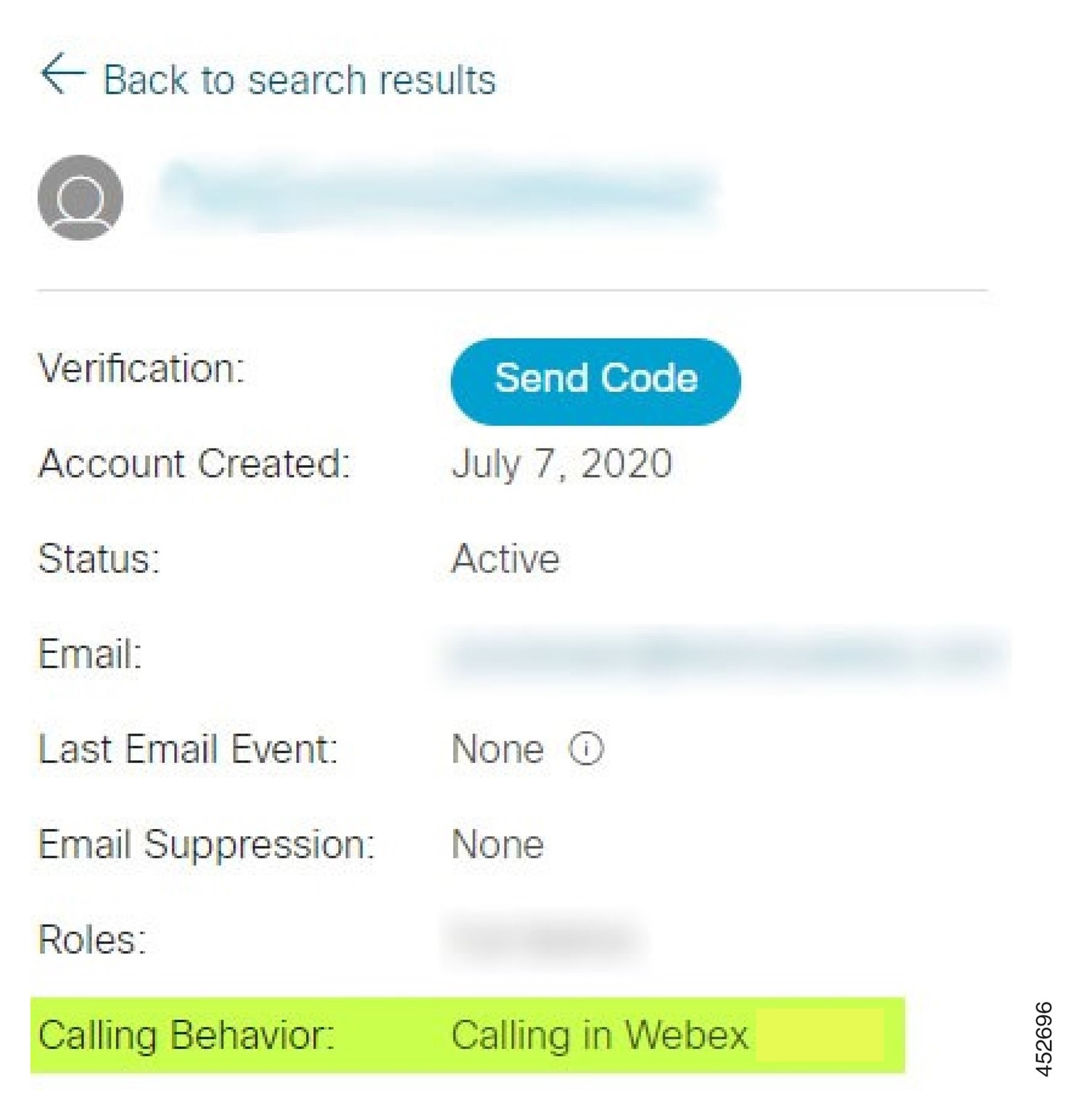
- انقر فوق اسم المستخدم لفتح شاشة تفاصيل المستخدم.
- قم بالتمرير لأسفل لتحديد موقع القسم
entitlements، وتأكد من تضمينbroadworks-connector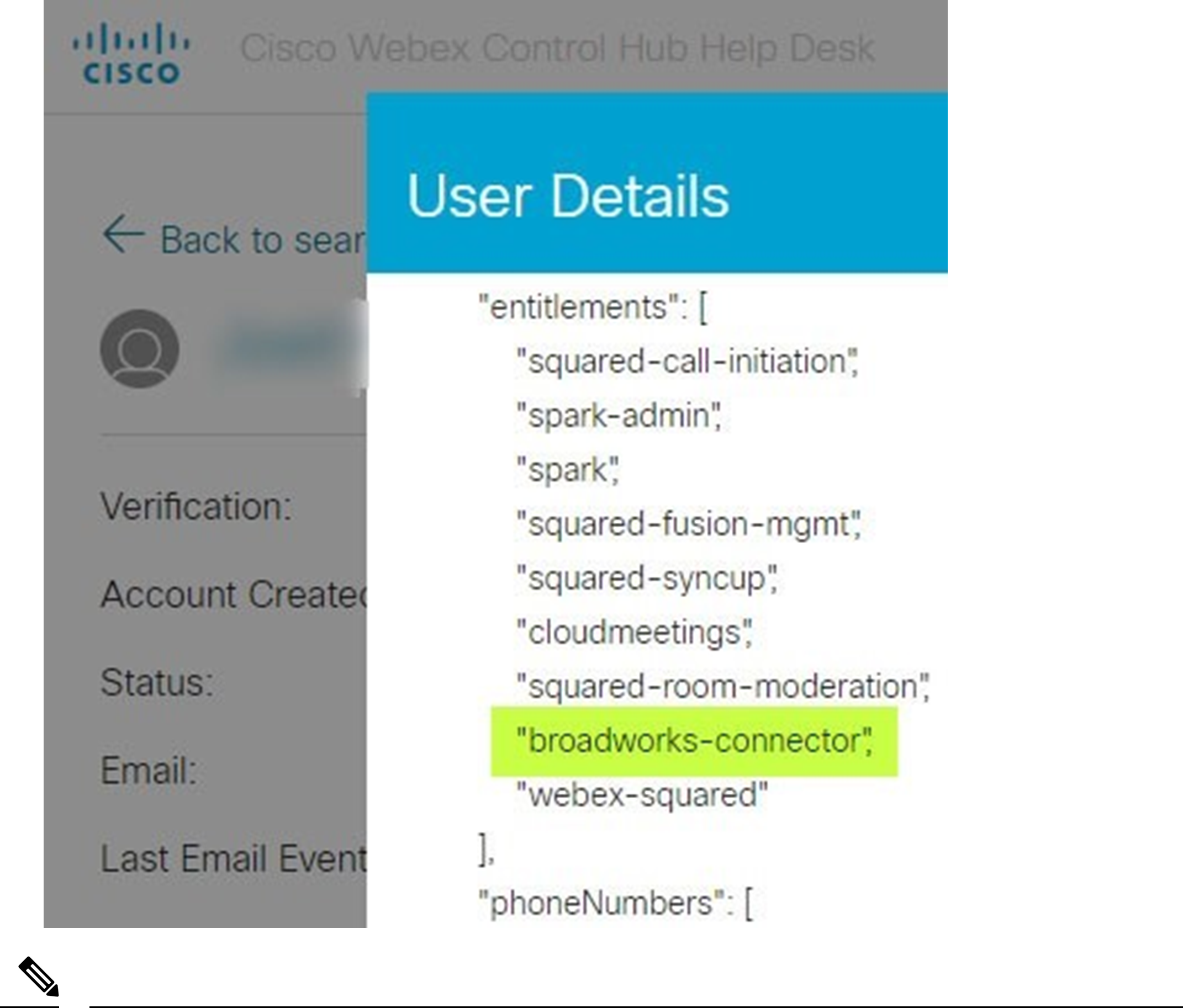
لا ينبغي لمستخدمي Webex لـ Cisco BroadWorks الحصول على الحق
bc-sp-standardإذا كانوا ينوي استخدام Webex لـ Cisco BroadWorks. هذا هو الاستحقاق لـ "Webex Calling (Broadcloud)" وهو عبارة عن مكالمات تطبيق Webex من خلال خدمة الاتصال السحابي التي تديرها شركة Cisco.
التحقق من سلوك الاتصال الخاص بالمنظمة
- قم بتسجيل الدخول إلى Help Desk باستخدام بيانات اعتماد مسؤول الشريك الخاص بك.
- ابحث عن المنظمة.
- انقر فوق المنظمة وتحقق من إدخال سلوك الاتصال. يجب أن يكون "الاتصال في Webex".
تحليل PSLog لقضايا توفير المستخدم
استخدم PSLog الخاص بخادم التطبيقات لرؤية طلب HTTP POST لجسر التجهيز والاستجابة من Webex. في حالة العمل الصحيحة، تكون الاستجابة 200 OK و بعد بضع دقائق يمكنك رؤية المستخدم - ومنظمة العميل الجديدة إذا كان المستخدم الأول - تم إنشاؤها في Webex. يمكنك التحقق من ذلك من خلال البحث في Help Desk عن عنوان البريد الإلكتروني الذي تراه في POST.
قبل البدء
قم بتجميع PSLog من خادم التطبيق أثناء محاولة التجهيز المباشر باستخدام مستخدم اختبار.
إجراء
- أول شيء يجب التحقق منه هو رمز استجابة HTTP:
- أي شيء بخلاف 200 OK هو فشل في توفير المستخدم.
- لا يزال بإمكان 200 OK أن يشير إلى فشل إذا كان هناك شيء ما في ملف تعريف المشترك لا يعمل في خدمات Webex الموجودة أعلى جسر التجهيز.
- قد يحتوي 400 على عقدة
messageفي الاستجابة. لم يتمكن جسر التجهيز من معالجة شيء ما فيsubscriberProfile. قد يكون هناك خطأ ما في تفاصيل المشترك، أو عدم توافق مع أحد الإعدادات في القالب. - 401 يعني أن بيانات اعتماد التجهيز المدخلة على AS لا تتطابق مع تلك المدخلة في القالب في Partner Hub.
- قد يشير 403 إلى حدوث خطأ في تكوين خادم التطبيقات. تحقق من هدف الطلب. لا ينبغي أن يكون عنوان IP، بل يجب أن يكون عنوان URL لجسر التجهيز الذي يمكنك رؤيته في القالب الخاص بك في Partner Hub.
- يشير 409 إلى وجود تعارض بين
subscriberProfileالمقدمة وبيانات Webex الموجودة. قد يكون هناك مستخدم موجود لديه عنوان البريد الإلكتروني هذا. تحقق منmessageفي الرد.
- يمكنك أيضًا التحقق من HTTP POST الأصلي بحثًا عن أي قيم مشبوهة يمكن أن تتسبب في فشل التجهيز. يحتوي POST على بنية XML
subscriberProfile. بداخل هذا، العقد المفيدة التي يجب التحقق منها هي:bwuserid: استخدم هذا للعثور على ملف تعريف المشترك إذا كنت بحاجة إلى تحريره في BroadWorks.group: إذا كان القالب في "وضع مزود الخدمة"، فسيتم كتابة هذا بأحرف صغيرة ويصبح اسم منظمة العميل التي تراها في مركز الشركاء.serviceProvider: إذا كان القالب في "وضع المؤسسة"، فسيتم كتابة هذا بأحرف صغيرة ويصبح اسم منظمة العميل التي تراها في مركز الشركاء.primaryPhoneNumber: يجب أن يكون موجودا. تفشل عملية التجهيز بدونها.email: يصبح معرف المستخدم في Webex. يجب أن تكون صالحة وفريدة من نوعها بالنسبة إلى Webex، وإلا فسوف تفشل عملية التجهيز.تجاهل المقطع
services: تم إنشاؤه بواسطة AS، وتم قبوله ولكن لم يتم استخدامه بواسطة Webex.
تحليل سجلات XSP لاستكشاف أخطاء تسجيل دخول المشترك وإصلاحها
يصف هذا التدفق وضع مصادقة BroadWorks. يمكنك رؤية وضع المصادقة على قالب BroadWorks، في Partner Hub. راجع تكوين قوالب العملاء الخاصة بك في https://help.webex.com/en-us/z9gt5j/Webex-for-BroadWorks-Solution-Guide#id_137726.
يوضح مخطط التسلسل التالي التفاعل بين المستخدم والعميل وخدمات Webex ونظام BroadWorks، عند قيام المستخدم بمصادقة BroadWorks في تطبيق Webex. كما أن الاتصال بين Webex وXSP مؤمن بواسطة MTLS.
تشرح المناقشة التالية ما يمكنك أن تتوقع رؤيته عند التحقق من السجلات للتحقق من تسجيل الدخول الناجح. 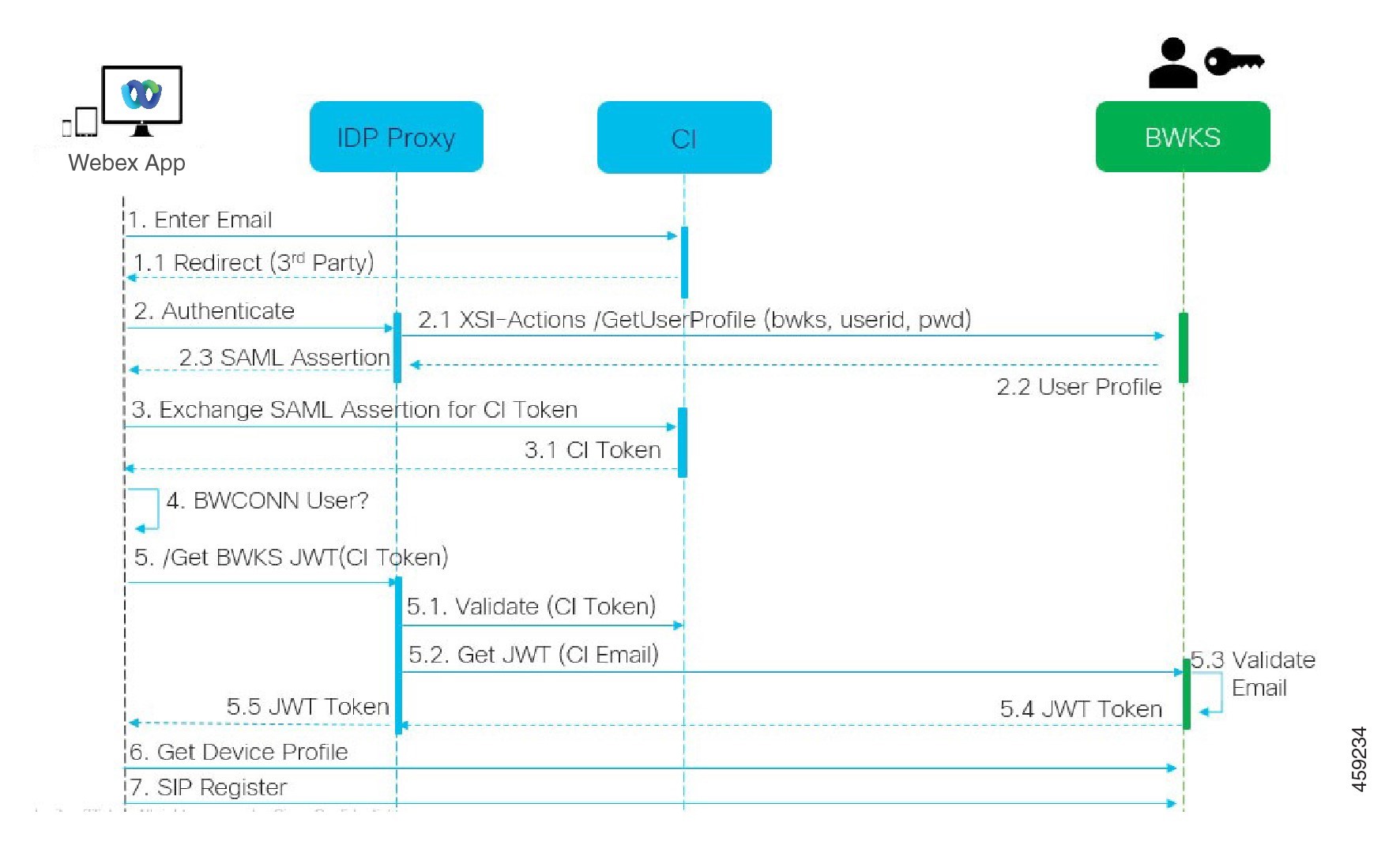
يتفاعل المستخدم مع العميل، ويتفاعل العميل مع خدمات Webex:
- يقوم المستخدم بتزويد تطبيق Webex بعنوان بريده الإلكتروني (1 في الرسم التخطيطي).
- تعرف CI كيفية إعادة توجيه هذا المستخدم لإدخال كلمة مرور BroadWorks الخاصة به (عبر UAP) (2 في الرسم التخطيطي).
- يرسل وكيل IDP طلب الحصول على الملف الشخصي إلى واجهة Xsi على XSP.
في القط access_log:
- ابحث عن طلب GET لملف تعريف المشترك، من Webex نحو واجهة Xsi-Actions (2.1 في الرسم التخطيطي). لديه معرف مستخدم Webex. على سبيل المثال:
GET /com.broadsoft.xsi-actions/v2.0/user/webexuserid@example.com/profile
في XsiActionsLog:
- ابحث عن طلب GET الخاص بالملف الشخصي من Webex (2.1 في الرسم التخطيطي). لديه معرف مستخدم Webex. على سبيل المثال:
GET /com.broadsoft.xsi-actions/v2.0/user/webexuserid@example.com/profileتتضمن الرؤوسauthorization: Basicوuser-agent: broadworksTeamsClient - يقوم XSP بعد ذلك بإجراء مصادقة OCI-P الأساسية ضد BroadWorks (AuthenticationVerifyRequest وAuthenticationVerifyResponse، مثل أي تطبيق آخر يقوم بالمصادقة الأساسية عبر Xsi) بالإضافة إلى UserGetRequest وServiceProviderGetRequest لجمع معلومات المشترك.
- تحتوي استجابة Xsi لـ Webex على كتلة XML
Profileتحتوي على (BroadWorks)userIdوتفاصيل أخرى (2.2 في الرسم التخطيطي).
التفاعلات بين العميل وخدمات Webex:
- يتطابق وكيل IDP مع ملف تعريف المستخدم المستلم من BroadWorks ويصدر تأكيد SAML إلى العميل (2.3 في الرسم التخطيطي).
- يقوم العميل بتبادل تأكيد SAML مقابل رمز CI (3 في الرسم التخطيطي).
- يتحقق العميل من أن المستخدم الذي قام بتسجيل الدخول لديه الحق في broadworks-connector (4 في الرسم التخطيطي). يمكنك التحقق من حقوق المستخدم في مركز المساعدة.
- يستخدم العميل رمز CI لطلب رمز ويب JSON (JWT) من وكيل IDP (5 في الرسم التخطيطي).
- يقوم وكيل IDP بالتحقق من صحة رمز CI في CI.
- يطلب وكيل IDP JWT من خدمة المصادقة.
في سجل authenticationService:
- ابحث عن طلب الرمز من Webex (5.2 في الرسم التخطيطي)، على سبيل المثال:
GET /authService/tokenالذي يحتوي علىhttp_bw_useridرأس وغيره. - يقوم XSP بإجراء OCI-P
UserGetLoginInfoRequest، للتحقق من أن معرف المستخدم المقدم يتوافق مع مستخدم BroadWorks (5.3 في الرسم التخطيطي). لقد أقامت AuthService ثقة مع Webex بفضل اتصال mTLS، وبالتالي يمكنها إصدار LLT. - ابحث عن الاستجابة (5.4 في الرسم التخطيطي) من
LongLivedTokenManager - Token generated, subject: bwksUserId@example.com, issuer: BroadWorks …وStatusCode=200والتي يمكنك ربطها بالطلب الأصلي باستخدام الرأسtrackingid: CLIENT….
في XsiActionsLog:
- يتمكن العميل من تقديم الرمز طويل الأمد في واجهة Xsi-Actions للحصول على ملف تعريف الجهاز الخاص به (6 في الرسم التخطيطي). على سبيل المثال:
GET /com.broadsoft.xsi-actions/v2.0/user/bwksUserId%40example.com/profile/deviceمع الرؤوسauthorization: Bearer tokenوuser-agent: WebexTeams (variant/version) - تقوم واجهة Xsi-Actions بإرسال الرمز المميز إلى خدمة المصادقة (التي تم تكوينها لتكون على واجهة الحلقة الراجعة) على سبيل المثال:
127.0.0.1:80 POST http://127.0.0.1:80/authService/tokenوالتي يمكنك ربطها بالرأسtrackingid: CLIENT…فيGETوالرأسX-BROADSOFT-CORRELATION-ID : CLIENT…فيPOST.
في سجل authenticationService:
-
استلام POST من Xsi (حلقة رجوعية)
-
أ
StatusCode=200العودة إلى Xsi -
واستجابة التحقق من الرمز، تحتوي على كتلة JSON "
token" في النص. -
تم الارتباط باستخدام
trackingid: CLIENT…
في XsiActionsLog:
- بعد استلام 200 موافق من authservice، والتي قامت بالتحقق من صحة رمز العميل، يقوم تطبيق Xsi-Actions الآن بإرسال طلب OCI-P لـ
UserPrimaryAndSCADeviceGetListRequest - يستقبل OCI-P
UserPrimaryAndSCADeviceGetListResponseالذي يحتوي على بنية XMLaccessDeviceTable. - يتم ترميز استجابة OCI-P كاستجابة Xsi للعميل، بما في ذلك بنية XML
AccessDevices، التي تحتوي علىdeviceTypes. على سبيل المثال:Business Communicator – PCوعناوين URL التي يمكن للعميل استرداد ملفات تكوين الجهاز منها.
يستمر العميل كالمعتاد:
- يقوم بتحديد إدخال جهاز ويتفاعل مع DMS للحصول على ملف تعريف الجهاز (6 في الرسم التخطيطي).
- يتم استرداد السجلات إلى BroadWorks عبر SBC في التكوين من DMS (7 في الرسم التخطيطي).
استكشاف أخطاء Webex for BroadWorks وإصلاحها لمشاكل محددة
قضايا مركز الشركاء
لا يمكن للمسؤول رؤية مؤسسات العملاء
باعتبارك مسؤولاً عن مؤسستك الشريكة في Webex، يجب أن يكون لديك دور المسؤول الكامل. يتم استخدام هذا الدور لإدارة مؤسستك الشريكة، بما في ذلك تعيين امتيازات إدارية لنفسك وللآخرين. لإدارة مؤسسات العملاء، يجب عليك منح نفسك (أو أشخاص آخرين) دور مسؤول المبيعات الكامل أو دور مسؤول المبيعات . للحصول على التفاصيل، راجع تعيين أدوار حساب المؤسسة في Control Hub.
مشاكل توفير المستخدم
الرسائل الفورية المتكاملة & أخطاء P لمؤسسات محددة / عملاء
إذا كان لديك مجموعة من المؤسسات التي تستخدم خدمات تعاون سحابية مختلفة، مثل UC-One SaaS وWebex لـ Cisco BroadWorks، فقد يكون من الأفضل لك تعديل محول التجهيز على أساس كل مؤسسة على حدة.
للتحقق مما تم تكوينه لخدمة المراسلة الفورية المتكاملة & P (افتراضي للمؤسسات، ما لم يكن هناك إعداد أكثر تحديدًا)، قم بتشغيل AS_CLI/Interface/Messaging> get. بالنسبة لمعلمات التجهيز الخاصة بمؤسسة معينة، افتح المؤسسة وانتقل إلى الخدمات > الرسائل الفورية المتكاملة & ص.
تأكد من أن IM المتكامل & يتطابق تكوين P الخاص بهذه المؤسسة تمامًا مع ما هو موضح في قالب العميل في مركز الشركاء. يجب أن تتطابق الإعدادات التالية، وإلا ستفشل عملية التجهيز لجميع المستخدمين في المؤسسة:
| BroadWorks Enterprise Integrated IM & إعداد P | إعداد قالب عميل مركز الشريك |
|---|---|
| عنوان URL لخادم المراسلة | عنوان URL للتجهيز |
| اسم مستخدم خادم المراسلة | اسم حساب التجهيز |
| كلمة مرور خادم المراسلة | إعداد كلمة مرور الحساب، تأكيد كلمة المرور |
الرسائل الفورية المتكاملة & أخطاء P لمستخدمين محددين
ينطبق هذا إذا كنت تستخدم التزويد المتدفق، ويفترض أن التزويد يعمل من أجلك some/most المستخدمين (حتى تتمكن من استبعاد مشكلة التكوين). إذا كنت ترى الرسائل الفورية المتكاملة & أخطاء P في BroadWorks، على سبيل المثال، “[Error 18215] خطأ في التجهيز مع خادم المراسلة" و “[Error 18211] خطأ في الاتصال بخادم المراسلة، يجب عليك التحقق من الأسباب المحتملة التالية:
- قد يكون عنوان البريد الإلكتروني للمستخدم موجودًا بالفعل في CI. ابحث عن المستخدم في مركز المساعدة للتحقق مما إذا كان عنوان بريده الإلكتروني موجودًا بالفعل. لا يعد هذا بالضرورة أمرًا حاسمًا، لأن المستخدم قد يكون موجودًا في مؤسسة لا يُسمح لك برؤية بياناتها في مركز المساعدة.
- قام المستخدم بالتسجيل بشكل مستقل في Webex، قبل تعيين خدمة المراسلة الفورية المتكاملة له & خدمة P. في هذه الحالة، أحد الخيارات هو أن يقوم المستخدم بحذف حسابه المجاني حتى يتمكن من أن يصبح جزءًا من منظمة العميل التي تقوم بتجهيزها. التعليمات موجودة في https://help.webex.com/5m4i4y
- لا يوجد لدى المستخدم رقم هاتف أساسي مخصص لملفه الشخصي (يجب أن يكون لدى جميع مشتركي Webex for Cisco BroadWorks رقم DID أساسي). راجع الموضوع حول تحليل PSLog من AS.
فشل توفير المستخدم استجابةً لجسر التجهيز
إذا لم يظهر المستخدمون في مركز التحكم، ففي غضون بضع دقائق من تعيين المراسلة الفورية المتكاملة & س، قم بإلقاء نظرة على رموز الاستجابة من خدمة جسر التجهيز. قم بتشغيل PSLog لإلقاء نظرة على رموز استجابة HTTP.
200 موافق
لا تعني الاستجابة 200 OK أن تجهيز المستخدم قد تم بنجاح. يعني هذا أن خدمة التزويد تلقت الطلب وأرسلت بنجاح طلب إنشاء المستخدم المقابل إلى الخدمات الأصلية. تعتبر معاملة التجهيز غير متزامنة من حيث التصميم. تستجيب الخدمة بـ 200 موافق لأن عملية إنشاء المستخدم قد تستغرق عدة دقائق، ولأسباب تتعلق بالأداء، لا نريد تلقي طلبات متعددة لإنشاء نفس المستخدم. ومع ذلك، إذا لم يظهر المستخدم في النهاية في منظمة العميل بعد استجابة 200 OK، فقد يشير ذلك إلى فشل إنشاء المستخدم في خدمات Webex السابقة لخدمة التزويد. تحتاج إلى تصعيد فشل التجهيز الذي يحتوي على استجابة 200 موافق.
400 طلب سيء
تحقق من استجابة HTTP التي يجب أن تحتوي على مزيد من التفاصيل حول المشكلات المحتملة التي قد تتسبب في حدوث هذه الاستجابة من خدمة التزويد. بعض الأمثلة على العقدة:
- "لا يمكن الوثوق ببريد BroadWorks الإلكتروني مع واجهة برمجة التطبيقات المخصصة القديمة." عنوان البريد الإلكتروني المرتبط بطلب توفير المستخدم الفاشل غير صالح أو مكتوب بشكل خاطئ، ولكنك أكدت في القالب أنه يمكن الوثوق بعناوين البريد الإلكتروني. تحقق من ملفات تعريف المستخدمين في BroadWorks، وخاصة معرف البريد الإلكتروني.
- لم يتم العثور على منظمة العميل في قاعدة البيانات ولم يتم تمكين علامة إنشاء منظمة جديدة. من المفترض أن يؤدي طلب التجهيز الفاشل هذا إلى إنشاء منظمة عملاء جديدة في Webex، ولكن تم تكوين القالب الخاص بك لمنع إنشاء منظمات عملاء جديدة. إذا كنت تريد السماح للمؤسسات الجديدة، بالنسبة لمجالات البريد الإلكتروني التي لا تتطابق مع العملاء الحاليين في Webex، فيمكنك إعادة تكوين القالب الخاص بك في Partner Hub وإعادة اختبار طلب التزويد. ومع ذلك، إذا كنت لا تتوقع إنشاء منظمة جديدة لهذا المستخدم، فربما يكون عنوان البريد الإلكتروني مكتوبًا بشكل خاطئ (خاصةً جزء المجال). تحقق من معرف البريد الإلكتروني للمستخدم في BroadWorks.
403 ممنوع
ليس هناك أي فرصة لنجاح طلب التجهيز. سوف تحتاج إلى التحقيق في الطلب والاستجابة في هذه الحالة. على سبيل المثال، إذا رأيت عنوان IP كهدف لطلب التجهيز - بدلاً من عنوان URL لجسر التجهيز المناسب لمنظمتك (راجع موضوعات تكوين جدار الحماية في دليل الحل) - فقد يشير ذلك إلى أن خادم التطبيق الخاص بك يفتقر إلى التصحيح المطلوب (ap373197).
تأكد من تطبيق جميع التصحيحات المطلوبة على خادم التطبيقات، ومن إكمال التكوين ذي الصلة لتوفير التدفق الناجح.
409 الصراع
لا يمكن متابعة طلب التجهيز لأنه يوجد مستخدم موجود في Webex يتطابق مع عنوان البريد الإلكتروني الموجود في الطلب.
المستخدم موجود بالفعل في CI
احصل على بريد المشترك الإلكتروني من طلب HTTP POST وابحث عنه في مركز المساعدة. قد لا تتمكن من رؤية المستخدم إذا لم يُسمح لك بذلك، ولكن قد تتمكن أيضًا من رؤية أن المستخدم موجود في منظمة "مجانية" مثل "المستهلك". يمكنك أن تطلب من هذا المستخدم حذف حسابه المجاني، أو يمكنك استخدام عنوان بريد إلكتروني مختلف لتوفيره. راجع https://help.webex.com/ndta402 .
مشاكل تسجيل دخول المستخدم
بوابة تفعيل المستخدم لا يتم تحميلها
يتضمن تدفق تسجيل الدخول العادي إلى Webex لـ Cisco BroadWorks بوابة تنشيط المستخدم حيث يقوم المستخدمون بإدخال كلمات المرور الخاصة بهم. في بعض الأحيان لا يتم تحميل هذه البوابة بعد أن يقدم المستخدم عنوان بريده الإلكتروني في شاشة تسجيل الدخول إلى تطبيق Webex. يمكن أن تحدث هذه المشكلة من جانب العميل أو من جانب الخدمة. على جانب العميل، يحدث هذا عادةً بسبب عدم توافق متصفح العميل الأصلي بطريقة ما مع الخدمة.
فشل تسجيل الدخول الفردي
- في BroadWorks، تأكد من تعيين أنواع الأجهزة للمستخدم لتطبيق Webex (راجع قسم ملفات تعريف الأجهزة في قسم تحضير البيئة الخاصة بك من دليل الحل).
- تأكد من أن المستخدم يستخدم كلمة المرور الصحيحة. إذا تم تكوين القالب الذي استخدمته لتوفير مؤسسة عميل المستخدم (في مركز الشركاء) لمصادقة BroadWorks، فيجب على المستخدم إدخال كلمة مرور "Web Access" الخاصة بـ BroadWorks. قد يحتاج المستخدم أيضًا إلى إدخال معرف مستخدم BroadWorks الخاص به إذا لم يتم تكوين عنوان بريده الإلكتروني كمعرف مستخدم بديل. تأكد من أن المستخدم أدخل الأحرف الكبيرة والصغيرة بشكل صحيح.
مشاكل تكوين الاتصال والتسجيل
بعد تجهيز المستخدم في Webex وتسجيل الدخول بنجاح إلى تطبيق Webex، يقوم التطبيق بالتسجيل في BroadWorks. فيما يلي تسلسل التسجيل المتوقع والعلامات الناتجة عن التسجيل السليم (كما هو موضح من تطبيق Webex):
تسلسل التسجيل المتوقع
- يتصل العميل ب XSI للحصول على رمز مميز لإدارة الجهاز وعنوان URL لنظام إدارة الوجهات السياحية.
- يطلب العميل ملف تعريف جهازه من DMS عن طريق تقديم الرمز المميز من الخطوة 1.
- يقرأ العميل ملف تعريف الجهاز ويسترد بيانات اعتماد SIP وعناوينه ومنافذه.
- يرسل العميل سجل SIP إلى SBC باستخدام المعلومات من الخطوة 3.
- يقوم SBC بإرسال سجل SIP إلى AS (قد يقوم SBC بإجراء بحث في NS لتحديد موقع AS إذا لم يكن SBC يعرف مستخدم SIP بالفعل.).
العلامات المتوقعة لنجاح تسجيل العميل
يظهر رمز خيارات الاتصال في واجهة Webex.
في علامة تبويب خدمات الهاتف في تطبيق Webex (على سبيل المثال الإعدادات > خدمات الهاتف على نظام التشغيل Windows، التفضيلات > خدمات الهاتف على نظام التشغيل Mac، تظهر الرسالة "جلسة SSO: تعني عبارة "لقد قمت بتسجيل الدخول" أن التطبيق تم تسجيله بنجاح (في BroadWorks في هذه الحالة).
العميل ليس لديه أيقونة الاتصال
في أغلب الأحيان يعني هذا أن المستخدم لا يملك الترخيص الصحيح / الحقوق.
يعرض العميل علامة تبويب خدمات الهاتف ولكن لا توجد جلسة SSO 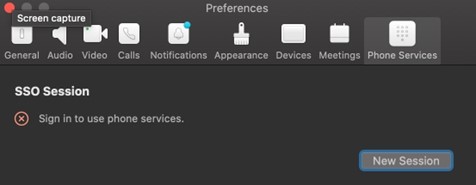
هذا تسجيل غير ناجح. هناك أسباب متعددة لفشل تسجيل عميل تطبيق Webex مع BroadWorks:
يتم اختبار خدمات الاتصال المتعددة مع نفس العملاء
يمكن أن تحدث هذه المشكلة المعروفة بسبب قيام العميل بالتبديل بين نهايات الاتصال الخلفية المختلفة. من المرجح أن يحدث ذلك أثناء تجارب خدمات الاتصال المختلفة المقدمة عبر عملاء تطبيق Webex (نفسه). يمكنك إعادة تعيين قاعدة بيانات العميل (الرابط) لإصلاح هذه المشكلة.
خطأ في تكوين خدمة المصادقة
تحقق من XSP(s) التي تستضيف خدمة المصادقة مقابل دليل الحل (راجع تكوين الخدمات على Webex الخاص بك لـ Cisco BroadWorks XSPs). على وجه التحديد:
- يتم نسخ مفاتيح RSA (التي تقوم بإنشائها على XSP واحد) إلى جميع أجهزة XSP
- تم توفير عنوان URL لخدمة المصادقة لحاوية الويب على جميع منصات XSP، وتم إدخاله بشكل صحيح في المجموعة الموجودة في Partner Hub
- تم تكوين المصادقة الخارجية عن طريق الشهادات:
XSP_CLI/System/CommunicationUtility/DefaultSettings/ExternalAuthentication/CertificateAuthentication>getallowUserApp = falseallowClientApp = true - عند استخدام MTLS، يجب عليك تحميل شهادة عميل Webex إلى XSPs (يمكنك الحصول على الشهادة من Partner Hub، في صفحة إعدادات BroadWorks).
سوء تكوين علامات BroadWorks
تأكد من تكوين علامات BroadWorks المطلوبة لتطبيق Webex. راجع دليل تكوين Webex لـ Cisco BroadWorks للحصول على معلومات حول علامات التكوين. تأكد من عدم وجود أي تعارضات أو قيم غير صحيحة. على وجه التحديد، يجب أن تكون العلامة %SBC_ADDRESS_WXT% بمثابة SBC تجاه مسجل SIP الخاص بك لعملاء تطبيق Webex.
يقوم عميل سطح المكتب بفصل خدمات الهاتف بعد اتصال SSO ناجح
يمكن أن تحدث هذه المشكلة بسبب قيام نفس المستخدم بتسجيل الدخول إلى عملاء متعددين على نفس نوع النظام الأساسي. على سبيل المثال، إذا قام مستخدم بتسجيل الدخول بنجاح إلى تطبيق Webex على نظام التشغيل Windows، ثم قام بتسجيل الدخول إلى تطبيق Webex على جهاز مختلف يعمل بنظام التشغيل Windows، فلن يكون هناك سوى جلسة SSO نشطة على أحد الأجهزة. هذا حسب التصميم. إذا كنت بحاجة ماسة إلى التغلب على هذه المشكلة، فيمكنك تكوين BroadWorks ليكون لديه مثيلات متعددة من نفس نوع الجهاز، ولكن يجب أن يكون لها عناوين SIP فريدة. يقع هذا التكوين خارج نطاق Webex لـ Cisco BroadWorks.
لم يتم توفير جهاز سطح المكتب للمستخدم
يظهر هذا التوقيع في سجل العميل:
[0x70000476b000] BroadWorksConfigDownloader.cpp:106
onAccessDeviceListSucceeded:BWC:SCF: ConfigDownload - the device profile
'Business Communicator - PC' is not found.
مشكلات عرض الويب لإعدادات الاتصال
رعاية ذاتية button/link لا يظهر في تطبيق Webex
هناك أعراض مختلفة لهذه المشكلة عندما button/link يتم عرضها، ولكن النقر عليها يفتح متصفحًا خارجيًا.
- تأكد من نشر قالب تكوين العميل المطلوب وتعيين علامات CSW بشكل صحيح. (راجع قسم عرض الويب إعدادات المكالمة في دليل حلول Webex لـ Cisco BroadWorks).
- تأكد من تسجيل تطبيق Webex للاتصال في BroadWorks.
- تأكد من أن تطبيق Webex هو إصدار حديث يدعم CSWV.
صفحة فارغة أو خطأ بعد النقر فوق "العناية الذاتية" button/link
بشكل عام، يشير هذا السلوك في تطبيق Webex إلى وجود مشكلة في التكوين أو النشر مع تطبيق CSWV على BroadWorks XSP. جمع التفاصيل لمزيد من التحقيق، بما في ذلك سجلات CSWV، وسجلات الوصول، ومستودع config-wxt.xml، وملف القالب، ثم رفع حالة.
قضايا المطالبة بالنطاق
يمكن أن تحدث أخطاء تسجيل المستخدم نتيجة للأخطاء التي حدثت أثناء المطالبة بالمجالات. قبل المطالبة بأي نطاقات، تأكد من فهمك لما يلي:
- لا ينبغي لمقدمي الخدمة المطالبة بمجالات مؤسسات العملاء التي يديرونها. ينبغي عليهم المطالبة فقط بمجالات هؤلاء المستخدمين الموجودين ضمن المنظمة الداخلية لمزود الخدمة. إن المطالبة بنطاق المستخدمين في منظمة منفصلة (حتى تلك التي يديرها مزود الخدمة) يمكن أن تؤدي إلى حدوث أخطاء في التسجيل للمستخدمين في منظمة العميل حيث يتم توجيه طلبات مصادقة المستخدم من خلال مزود الخدمة بدلاً من منظمة العميل.
- إذا كانت مؤسستان عميلتان (الشركة أ والشركة ب) تشتركان في نفس النطاق، وكانت الشركة أ قد طالبت بالنطاق، فقد تفشل عملية تسجيل مستخدمي الشركة ب بسبب توجيه طلبات مصادقة المستخدم من خلال المؤسسة التي طالبت بالنطاق (الشركة أ).
إذا كنت تطالب بأي نطاقات عن طريق الخطأ وتحتاج إلى إزالة المطالبة، راجع مقالة إدارة نطاقاتك Webex.
رموز خطأ المستخدم النهائي
يوضح الجدول التالي رموز أخطاء المستخدم النهائي التي قد تظهر في بوابة تنشيط مستخدم العميل.
|
رمز الخطأ |
رسالة الخطأ |
الإجراء المقترح |
|---|---|---|
|
100006 |
فشل تسجيل الدخول: معرّف المستخدم/كلمة المرور غير صحيحة. |
تأكد من أن المستخدم يستخدم كلمة المرور الصحيحة. إذا تم تكوين القالب الذي استخدمته لتوفير مؤسسة عميل المستخدم (في مركز الشركاء) لمصادقة BroadWorks، فيجب على المستخدم إدخال كلمة مرور "Web Access" الخاصة بـ BroadWorks. قد يحتاج المستخدم أيضًا إلى إدخال معرف مستخدم BroadWorks الخاص به إذا لم يتم تكوين عنوان بريده الإلكتروني كمعرف مستخدم بديل. تأكد من أن المستخدم أدخل الأحرف الكبيرة والصغيرة بشكل صحيح. |
|
200010 |
فشل التحقق من صحة بيانات الاعتماد كمستخدم غير مصرح له في BroadWorks. |
يجب على المستخدم تجربة اسم مستخدم وكلمة مرور مختلفين. بخلاف ذلك، يجب على المسؤول إعادة تعيين كلمة المرور في BroadWorks. |
| 200013 |
نأسف لعدم تمكنك من الانضمام إلى <name of SP offer> مع Webex الآن. يرجى إعادة المحاولة في غضون بضع دقائق. إذا استمرت المشكلة، يرجى الاتصال بـ <customer organization administrator>. |
فشل تحديث معلومات المستخدم في الهوية المشتركة. يرجى تحديث المستخدم مرة أخرى باستخدام واجهة برمجة التطبيقات الخاصة بالمستخدم. |
|
200014 |
يرجى الاتصال بمسؤول <Service Provider>. | تأكد من أن تكوينك دقيق وأن معرف التجهيز صحيح في الطلب. |
| 200016 | فشل التحقق من صحة بيانات الاعتماد بسبب عدم العثور على الجلسة. | يجب على المستخدم تحديث المتصفح وإعادة المحاولة username/password. |
| 200018 | فشل التحقق من صحة بيانات الاعتماد بسبب قفل المستخدم. | يجب على المستخدم الانتظار لمدة 10 دقائق ثم المحاولة مرة أخرى. |
| 200019 | فشل التحقق من صحة بيانات الاعتماد عند إضافة المستخدم، فشل التنشيط الذاتي. | يجب على المسؤول التحقق من إعدادات التنشيط الذاتي في مركز التحكم. |
| 200022 | فشل إرسال البريد الإلكتروني لأن المستخدم غير موثق. | يجب على المستخدم إعادة محاولة التسجيل وإدخال بيانات الاعتماد. |
| 200025 | عذراً، لا يمكنك الانضمام إلى التنشيط الذاتي الآن. يرجى المحاولة مرة أخرى بعد بضع دقائق. إذا استمرت المشكلة، اتصل بمسؤول النظام لديك. | اطلب من المستخدم المحاولة مرة أخرى بعد بضع دقائق. إذا لم ينجح ذلك، فتأكد من ذلك لدى دعم Cisco. |
| 200026 | فشل التحقق من صحة البريد الإلكتروني بسبب فشل الفحص المسبق أو حالة المستخدم غير الصحيحة المعلقة لـ PartnerOrgUUID : {partnerOrgUUID} ، BroadoworksUUID : {broadworksUUID} ، ConfigSetUUID : {configSetUUID} | يجب على المسؤول إبلاغ المستخدم بأنه أدخل عنوان بريد إلكتروني خاطئًا لأن عنوان البريد الإلكتروني مرتبط بمؤسسة مختلفة. |
| 200039 | فشل التحقق من صحة البريد الإلكتروني باعتباره معرف بريد إلكتروني قيد الاستخدام بالفعل في مؤسسة مختلفة. | يجب على المستخدم محاولة التسجيل مرة أخرى على نفس رابط التحقق، ولكن باستخدام معرف مستخدم BroadWorks مختلف. بخلاف ذلك، يجب على مسؤول منظمة العميل من المنظمة المختلفة حذف حساب المستخدم الحالي. |
| 200040 | فشل التحقق من صحة البريد الإلكتروني لأن configSet لا يتطابق مع configSet في customerConfig. | يجب على المسؤول مقارنة رابط التحقق الذي استخدمه المستخدم بالرابط الذي تم تكوينه في Control Hub. يجب أن يتطابق الرابطان ومجموعات التكوين. |
| 200041 | فشل التحقق من صحة البريد الإلكتروني لأن المستخدم مؤهل بالفعل لخدمة متضاربة أخرى، وحقوق متضاربة. | يجب على المستخدم محاولة التسجيل مرة أخرى إلى رابط التحقق نفسه باستخدام معرف مستخدم BroadWorks مختلف. بخلاف ذلك، يجب على مسؤول منظمة العميل الذي يدير الخدمة المتضاربة حذف الخدمة أو الاستحقاقات المتضاربة. |
| 200042 | فشل التحقق من صحة البريد الإلكتروني لأن البريد الإلكتروني مرتبط بالفعل بمعرف مستخدم BroadWorks آخر. | يجب على المستخدم المحاولة مرة أخرى باستخدام عنوان بريد إلكتروني مختلف. وإلا، يجب على المسؤول حذف المستخدم الآخر الذي يستخدم عنوان البريد الإلكتروني هذا. |
| 200043 | فشل التحقق من صحة البريد الإلكتروني لأن تعيين تكوين العميل للمستخدم غير صحيح. | يجب على المستخدم المحاولة مرة أخرى باستخدام عنوان بريد إلكتروني مختلف. وإلا، يجب على المسؤول حذف المستخدم الآخر الذي يستخدم عنوان البريد الإلكتروني هذا. |
| 200044 | فشل التحقق من صحة البريد الإلكتروني حيث أن معرف المستخدم قيد الاستخدام بالفعل في مجموعة BroadWorks هذه. | يجب على المستخدم المحاولة مرة أخرى باستخدام عنوان بريد إلكتروني مختلف. بخلاف ذلك، يجب على مسؤول منظمة العميل الذي يدير حساب المستخدم الحالي الذي يستخدم عنوان البريد الإلكتروني هذا حذف حساب المستخدم هذا. |
| 200045 | فشل إضافة المستخدم من خلال التنشيط الذاتي لأن المستخدم موجود بالفعل في مؤسسة مختلفة. | يجب على المستخدم إعادة محاولة التسجيل، ولكن باستخدام عنوان بريد إلكتروني مختلف. بخلاف ذلك، يجب على مسؤول منظمة العميل الذي يدير المنظمة المختلفة حذف الحساب الحالي. |
| 200046 | فشل إضافة المستخدم من خلال التنشيط الذاتي نظرًا لوجود العديد من المستخدمين المعلقين بنفس broadworksUserId ضمن نفس مجموعة BroadWorks. | يجب على المسؤول حذف المستخدمين المعلقين من مركز التحكم. |
| 200047 | فشل إضافة المستخدم من خلال التنشيط الذاتي حيث أن معرف المستخدم قيد الاستخدام بالفعل في مجموعة BroadWorks هذه. | يجب على المستخدم المحاولة مرة أخرى باستخدام عنوان بريد إلكتروني مختلف. بخلاف ذلك، يجب على مسؤول منظمة العميل الذي يدير حساب المستخدم الحالي حذف حساب المستخدم الحالي أو إزالة الحقوق الأخرى. |
| 200048 | فشل إضافة المستخدم من خلال التنشيط الذاتي لأن عنوان البريد الإلكتروني تم توفيره بالفعل باستخدام userId مختلف في BroadWorks. | يجب على المستخدم المحاولة مرة أخرى باستخدام عنوان بريد إلكتروني مختلف. |
| 200049 | فشل إضافة المستخدم من خلال التنشيط الذاتي حيث أن معرف المستخدم قيد الاستخدام بالفعل في مجموعة BroadWorks هذه. | يجب على المستخدم المحاولة مرة أخرى باستخدام عنوان بريد إلكتروني مختلف. بخلاف ذلك، يجب على مسؤول منظمة العميل الذي يدير حساب المستخدم الحالي حذف حساب المستخدم الحالي أو إزالة الحقوق الأخرى. |
| 200050 | فشلت عملية إضافة المستخدم من خلال التنشيط الذاتي لأن معرف التزويد لا يتطابق مع معرف التزويد المتوقع لمؤسسة المشترك. | يجب على المسؤول مقارنة رابط التحقق الذي استخدمه المستخدم بالرابط الذي تم تكوينه في Control Hub. يجب أن يتطابق الرابطان ومجموعات التكوين. |
| 200051 | فشل إضافة المستخدم من خلال التنشيط الذاتي حيث أن spEnterpriseId المحدد في هذا الطلب يتعارض مع مزود الخدمة أو المؤسسة التي تم تجهيزها بالفعل من مجموعة BroadWorks هذه. | يجب على المسؤول التحقق من المنظمات الموجودة في Control Hub والتأكد من عدم إنشاء منظمة باسم موجود بالفعل. |
| 200054 | فشل التحقق من صحة البريد الإلكتروني كمنطقة عدم تطابق منظمة العميل ومنظمة الشريك. | يتعين على المسؤول التحقق من إعدادات المنظمة الشريكة والمنظمة العميلة في مركز التحكم والتأكد من تطابق المناطق. |
| 300005 | فشل الفحص المسبق لأن المستخدم موجود بالفعل في قائمة الانتظار وفي عملية التجهيز. | لا تزال عملية توفير المستخدم قيد التقدم. يرجى الانتظار لبضع دقائق ثم التحقق مرة أخرى. |
رموز الخطأ لمزامنة الدليل
تنطبق رموز الخطأ التالية على Directory Sync.
|
رمز الخطأ |
رسالة الخطأ |
|---|---|
|
600000 |
حدث خطأ غير متوقع في مزامنة مستخدم دليل Broadworks الخارجي. |
|
600001 | فشل مزامنة مستخدم دليل Broadworks الخارجي. |
| 600002 |
يجب إنهاء مزامنة مستخدم دليل Broadworks الخارجي قبل الاكتمال. |
|
600003 |
نجحت مزامنة مستخدم دليل Broadworks الخارجي بصورة جزئية فقط. فشل مزامنة بعض مؤسسات العملاء. |
| 600004 | لم يتم تمكين مزامنة مستخدم دليل Broadworks الخارجي من أجل ConfigSet. |
| 600005 | مزامنة مستخدم دليل Broadworks الخارجي قيد التقدم من أجل ConfigSet. |
| 600006 | سلاسل مزامنة مستخدم دليل Broadworks الخارجي مشغولة أو قيد الإغلاق، لذا لن تقبل المزيد من طلبات المزامنة، أعد المحاولة في وقت لاحق. |
| 600007 | لم يتم العثور على "مؤسسة الهوية" الخاصة بـ CustomerConfig. |
| 600008 | لم يتم العثور على CustomerConfig في مؤسسة الشريك |
| 600009 | لا يمكن تشغيل Broadworks External Directory User Sync لأن مجموعة Broadworks المرتبطة بـ CustomerConfig مشغولة. |
| 600010 | لا يمكن تشغيل Broadworks External Directory User Sync لأنه لا يوجد مجموعة Broadworks مرتبطة بـ CustomerConfig. |
| 600011 | لم يتم تمكين مزامنة مستخدم دليل Broadworks الخارجي من أجل CustomerConfig. |
| 600012 | لا يمكن تشغيل مزامنة مستخدم دليل Broadworks الخارجي لأنه تم تمكين "الدليل الهجين" بالفعل لـ CustomerConfig. |
| 600013 | فشل مزامنة مستخدم دليل Broadworks الخارجي في إضافة المستخدمين وحسابات الماكينة إلى مخزن الهوية. |
| 600014 | فشل مزامنة مستخدم دليل Broadworks الخارجي أثناء محاولة الاتصال بمجموعة Broadworks. خطأ من Broadworks - %s. |
| 600015 | لم تعثر مزامنة مستخدم دليل Broadworks الخارجي على أي مستخدم مطابق في متجر الهوية. |
| 600017 | فشل برنامج BroadWorks Phone List Sync في مزامنة جميع المستخدمين و enterprise/organization جهات الاتصال. |
| 600018 | فشلت عملية مزامنة قائمة هواتف BroadWorks للمستخدمين في enterprise/organization. |
| 600019 | فشل مزامنة قائمة هواتف BroadWorks enterprise/organization جهات الاتصال. |
| 600020 | لا يمكن تعطيل مزامنة مستخدم الدليل الخارجي لـ BroadWorks أثناء تقدم مزامنة CustomerConfig. |
| 600022 | لا يمكن إجراء مزامنة مستخدم واحد لـ BroadWorks External Directory نظرًا لعدم وجود مستخدم محدد لدى المؤسسة. |
| 600023 | لا يمكن إجراء مزامنة مستخدم واحد لـ BroadWorks External Directory لأن المستخدم موجود بالفعل في هذه المنظمة. |
| 600024 | لا يمكن إجراء مزامنة المستخدم الفردي لـ BroadWorks External Directory لأنه لم يتم العثور على مستخدم مطابق في BroadWorks. |
| 600025 | فشل BroadWorks External Directory User Sync في تحديث حساب المستخدم في CI. |
| 600026 | فشل BroadWorks External Directory User Sync في تحديث حساب الجهاز في CI. |
| 600027 | لا يمكن إجراء مزامنة المستخدم الفردي لـ BroadWorks External Directory بسبب العثور على مستخدمين متعددين في BroadWorks. |
| 600028 | لا يمكن إجراء BroadWorks External Directory Single UserSync لأنه يجب إكمال مزامنة دليل المؤسسة واحدة على الأقل. |
| 600029 | فشلت مزامنة مستخدم دليل BroadWorks الخارجي لأن المؤسسة لا يوجد بها مستخدم تم توفيره. |
سجل التغييرات
يتضمن الجدول سجل التغييرات لهذا الدليل.
| التاريخ | تغيير |
|---|---|
| 29 أكتوبر 2025 | تم تحديث جدولملفات السجل المفيدة عمود المصدر XSLog. |
| 23 أبريل 2025 | تمت إزالة مجلد bwc من مصدر سجل تطبيق BroadWorks Calling Webex. |
| 29 يوليو 2023 | تمت إضافة مرجع إلى تطبيق Webex | الإبلاغ عن مشكلة (لإنشاء سجلات) في استرداد سجلات المستخدم من مركز الشركاء و الحصول على سجلات العملاء أو التعليقات القسم. |
| 27 يونيو 2022 | تم تحديث قائمة القراءة مع وجود رابط مفقود في ربط (Android) بطريقة إجراء الهجرة إلى Firebase. |
| 21 يونيو 2022 | تم تحديث روابط ReadingList للإشارة إلى عناوين URL الجديدة على Cisco.com. تم تحديث مشكلات تكوين الاتصال والتسجيل عن طريق إضافة رابط إلى دليل تكوين Webex لـ Cisco BroadWorks للمشكلات المتعلقة بعلامات BroadWorks. |
| 5 أبريل عام 2022 | تمت إضافة عبارات السياق إلى التحقق من تفاصيل المستخدم في مركز المساعدة وعرض منظمة العميل في مركز المساعدة من أجل توضيح متطلبات الدور لمركز المساعدة. |
| 26 مارس 2022 | تمت إضافة رموز خطأ جديدة إلى رموز الخطأ لمزامنة الدليل. |
| 15 نوفمبر 2021 | تمت إضافة رموز الخطأ 200013 و200014 و200025 و300005 إلى رموز خطأ المستخدم النهائي. |
| 28 سبتمبر 2021 | تمت إضافة رموز الخطأ لمزامنة الدليل. |
| 21 يوليو عام 2020 | تمت إضافة رسالة الخطأ 100006 إلى رموز خطأ المستخدم النهائي. تم أيضًا تحديث مشكلات تسجيل دخول المستخدمين. |
| 14 يوليو 2021 | تمت إضافة موضوع مع رابط إلى مقالة المشكلات المعروفة والقيود . |
| 2 يوليو 2021 | تم تحديث اسم المنتج لإعادة تسمية العلامة التجارية Webex. |
| 18 يونيو 2021 | تم تحديث شعار Webex في الرسومات. |
| 8 يونيو 2021 | تمت إضافة عمود الإجراء المقترح إلى جدول رموز خطأ المستخدم النهائي. |
| 9 يونيو عام 2020 | تصحيح لجدول رموز خطأ المستخدم النهائي. |
| 19 مايو 2021 | تمت إضافة قسم مشكلات المطالبة بالنطاق. |
| أبريل 22, 2021 | تم تحديث رموز خطأ المستخدم النهائي مع رمزين إضافيين: 200016 و200054. |
| 13 أبريل 2021 | تمت إضافة معلومات حول اتصال إمكانية خدمة Webex. |
| 8 ديسمبر 2020 | وثيقة محدثة. إعادة تسمية Webex Teams إلى Webex (التطبيق). تمت إضافة رموز خطأ المستخدم النهائي. |
| 3 نوفمبر 2020 | تمت إضافة عرض ويب لإعدادات المكالمات. |
| أكتوبر 22, 2020 | تم تقديم وثيقة جديدة. |


